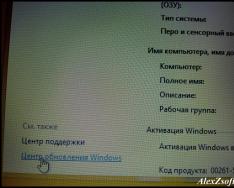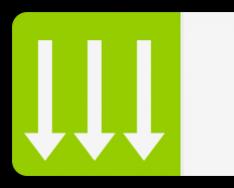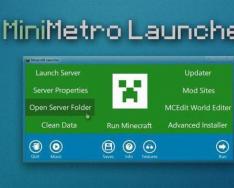Часто новые пользователи интересуются, как правильно установить Телеграм на телефон или комп. Этот мессенджер универсален и может работать на компьютерах, смартфонах и планшетах.
Везде процесс установки выглядит практически одинаково и не представляет особых сложностей.
Разберемся, как установить Телеграм на комп и телефонКак установить Телеграм на комп
В последнее время вопросы о том, как установить Телеграм, участились. Это связано с блокировками, которые ввел Роскомнадзор в ответ на отказ Павла Дурова предоставить доступ к ключам шифрования Телеграм.
В частности, запрещен доступ к официальному сайту, на котором можно скачать приложение. Ситуацию спасают .
Установить мессенеджер совсем несложно . Главное - загрузить нужную версию Телеграм на телефон или комп.
Вы можете это сделать:
- На официальном сайте https://telegram.org, правда, придется использовать средства обхода блокировки.
Если не разбираетесь в том, как работают разные фишки для обхода блокировок, можно просто загрузить браузер Opera и в настройках включить vpn.
- Скачать Телеграм у нас. Публикуем только официальные последние версии мессенджера на русском языке.

Это первый шаг. Чтобы установить Телеграм, далее нужно :
- После загрузки установочного файла необходимо найти его и запустить.
- Как только программа закончит процесс, ищем значок Телеграм на рабочем столе и кликаем по нему.
- Откроется окно с синей кнопкой для входа. Нажимаем на нее.
- Вводим свой номер и ждем смс с кодом.
- Копируем то, что пришло в сообщении, в строку для кода.
Если все сделали верно, откроется рабочее окно программы. Можно начинать общаться.
Как установить Телеграм на телефон
Здесь все гораздо проще. Мессенджер можно загрузить в магазинах Google Play (версия для Андроид), App Store (на айфон) и Windows Store. На офсайт заходить не обязательно , он все равно переадресует запрос в один из этих магазинов приложений.
У нас вы можете скачать - файл для прямой установки на Андроид без входа в Google Play.
- После загрузки Телеграм запускаем установку приложения.
- Телеграм предложит ввести номер и отправит на него код, который нужно ввести в соответствующее поле.
- Последний этап активации аккаунта - ввод имени.
На этом установка завершается. Телеграм готов к работе.
Как установить Телеграм онлайн
Подходит для тех, кто работает с кучей аккаунтов одновременно: каждую учетку можно открыть в отдельном окне.
Онлайн-версия минимально нагружает устройство, поэтому станет настоящей находкой для слабых ноутбуков или планшетов.
Для того чтобы воспользоваться онлайн-версией приложения, не нужно ничего устанавливать. Главное условие - быть уже зарегистрированным в сервисе.
 Очень важно не ошибиться в адресе Telegram online
Очень важно не ошибиться в адресе Telegram online
Открывать веб-версию Телеграм лучше всего по прямой ссылке https://web.telegram.org. Это снизит риск того, что кто-то получит доступ к вашему номеру телефона или аккаунту.
В этой статье мы расскажем как пользоваться телеграм на пк, само приложение у вас должно быть уже установлено на компьютере. Если нет, пройдите по и установите.
Запуск и первичные настройки Telegram
Запускаем приложение, на первом экране нажимаем «Start Messaging» , пользователи не владеющие английским языком могут нажать « Продолжить на русском» .

- Выбрать страну.
- Ввести номер телефона, нажить на кнопку « Next» .
- Ввести полученный код и нажить « Next» .


Приложение открылось, вы можете начинать общаться или перейти к настройкам, для это нужно нажать на иконку с тремя палочками:
У вас откроется главное меню мессенджера Telegram, переходим в настройки « Настройки».

Запустится основное меню настроек. Чтобы начать полноценно пользоваться telegram на ПК загрузим свое фото, зададим имя, ник и можем заполнить информацию о себе, это поможет вашим друзьям быстрее вас узнать. Начнем с установки фото:
- Нажимаем кнопку «».
- Выбираем фото и нажимаем «Открыть ».
- Редактируем свое изображение и жмем «Сохранить ».





Заполняйте только те поля, которые хотите, язык можно использовать любой.
Ник или Имя пользователя : Кликаем на пункт «», вводим свои данные в формате @имя, и сохраняем.


Аналогично меняется и информация «», набираем, сохраняем.


Вот и добавлены все необходимые данные.
Начало использования
Чтобы вам начать общаться с друзьями, коллегами или кем-то еще, нужно выбрать подходящий чат из списка, если такого нет, перейти в контакты и там выбрать пользователя.
Первый вариант.
- Открываем нужный чат
- Вводим текст и нажимаем отправить иконка «Самолетик »

Популярное приложение для обмена сообщениями, совершения звонков и пересылки медиафайлов. Одним из главных преимуществ мессенджера является высокая степень защиты. Существуют версии программы не только для мобильных платформ, но и для ПК. О том, как установить Telegram на компьютер, пойдет речь в данной статье.
Установка клиента Telegram для ПК
Клиент Телеграмма необходимо скачивать с официальной страницы https://telegram.org/ либо с проверенных источников. С малоизвестных ресурсов желательно программу не загружать, ведь присутствует риск получения вируса. Мессенджер совместим не только с операционной Windows, но и с ПК на Linux и MacOS.
Как только дистрибутив будет загружен, можно начинать установку. Она ничем не отличается от других программ, достаточно следовать инструкции. Весь процесс займет не более двух минут. В первом окне необходимо выбрать путь установки, изначально это системная папка, но можно указать и любую другую, в том числе и с русскими символами в названии. Затем нужно три раза нажать кнопку Next во всплывающих окнах, дождаться окончания установки и закрыть окно.
Портативная версия
Также существует портативная версия клиента Telegram для компьютера или ноутбука под управлением операционной системы Windows. Скачивается архив, в котором находится единственный файл с расширением.exe. Его достаточно перекинуть в любую папку на компьютере или переместить на флешку. Если вы хотите знать о том, как поставить Телеграмм на компьютер без установки» то портативная версия - идеальный вариант. В остальных нюансах он никак не отличается от стационарной версии.
Скачать Telegram Portable
Нюансы использования Telegram на компьютере
У версии Telegram для персональных компьютеров присутствует два ограничения: невозможность совершения и принятия звонков и отсутствие функции секретного чата. Но у клиента для ПК имеется важное преимущество - функция поиска картинок для фона. Среди прочих достоинств выделяется удобство работы. Посты для групп гораздо легче печатать с использованием компьютерной клавиатуры.
Если вы ещё не знаете что такое телеграм, то самое время узнать. Telegram - бесплатный мессенджер для смартфонов и компьютера, позволяющий обмениваться текстовыми сообщениями и файлами различных форматов. Что то вроде аськи, которая уже почти умерла...
Но разве мало таких приложений, зачем нам нужен ещё телеграм? Все дело в том, что это приложение имеет отличную криптографическую защиту, все шифруется и ключ имеют только отправитель и получатель. Это становится всё более актуально в свете постоянной слежки спецслужб за честными гражданами. И нечестными тем более;)
Это приложение создал никто иной как Павел Дуров, основатель всеми любимой социальной сети Вконтакте. Вот его интервью о том, зачем он создал телеграм:
Сегодня этим приложением пользуются уже десятки миллионов человек во всем мире, и telegram обогнал тот же чат фейсбука, да и других маститых конкурентов. Поэтому и вам стоит задуматься о том, чтобы установить это быстро набирающее популярность приложение.
Как запустить телеграм веб?
Самый простой способ воспользоваться telegram - это использовать его веб версию. Для этого нужно лишь перейти в браузере по адресу web.telegram.org и зарегистрироваться.
Все, теперь вы можете пользоваться этим замечательным сервисом, но! Но лучше так же установить телеграмм и на свой смартфон хотя бы ненадолго, дальше вы поймете почему это будет полезно.
Как установить telegram на Андроид?
Стоит начать с описания установки telegram на смартфон. Телеграм скачать и установить проще всего именно в Андроид, да и регистрация проходит через номер телефона с последующей отправкой sms для подтверждения. Зайдите в Play Market и наберите в поиске слово telegram.Как видите, на данный момент приложение скачало 50 миллионов человек, неплохо! Установите приложение и запустите его.
Вас попросят написать ваш номер телефон.
Это первый плюс, когда вы устанавливаете приложение через андроид - все просто. Но есть и еще один плюс, более важный! Все дело в том, что telegram хоть и достаточно популярный, но все же не так много ваших друзей им пользуются. Спрашивать каждого: у тебя есть telegramm? - не лучший способ (кстати, пишется с одной m на конце). Но когда вы устанавливаете telegram на свой смартфон, программа автоматически вытягивает все ваши контакты и определяет, у кого уже стоит telegram? Удобно, правда.
Теперь, когда вы поставите приложения на основной компьютер, все ваши контакты будут уже в telegram. Именно поэтому я рекомендую сначала установить телеграмм на смартфон.
Как установить telegram на Ubuntu?
Как установить телеграмм на компьютер бесплатно? В Ubuntu телеграм установить очень просто (тоже самое можно сделать не только в Ubuntu, но и в любом другом линуксе на основе Debian):
Sudo add-apt-repository ppa:costales/unity-webapps-telegram sudo apt-get update && sudo apt-get install unity-webapps-telegram
После этого идем в ПРИЛОЖЕНИЯ - ПРОЧИЕ и запускаем наш телеграмм веб :
Все очень минималистично, в стиле "а ля" вконтакте, рекламы пока не заметил. Как видите, у меня уже на автомате появилось несколько друзей, у которых тоже стоит telegram. Все они взяты из моего google аккаунта, который обязательно есть на любом устройстве с андроид. Это похоже, как работает , но там контакты ищутся по базе сотовых телефонов.
Как установить телеграм на линукс?
Хотя веб версия и имеет право на жизнь, но лучше все же по возможности установить полноценную программу. К сожалению еще нет deb пакета для telegram, но все же версия для линукс есть. Идем по этому адресу и качаем пакет.
Распаковываем архив и видим два файла: Telegram и Updater. Щелкаем правой кнопкой мышки по файлу Telegram и выставляем ему нужные права, ставим галочку "Позволить выполнение файла как программы".

Я поместил файл прямо на рабочий стол, а чтобы файл показывал иконку телеграма, можно скачать это изображение и в свойствах файла указать путь к нему.
Как установить telegram на Windows?
Не обойду стороной и тех, у кого стоит виндовс, тут программу установить проще всего. Нужно перейти на ОФИЦИАЛЬНЫЙ САЙТ телеграм , и там telegram скачать для компьютера. Все устанавливается на раз два, даже не буду ничего описывать. Но хотел бы обратить внимание на то, как установить telegram на смартфон с windows 10?Для этого нужно перейти на сайт майкрософт пол этой ссылке и скачать веб версию телеграмм:
Очень жаль, что нет русского языка по умолчанию, Дуров мог бы и постараться для соотечественников:(Хотя, наверное, обиделся на Родину, что она его вынудила уехать. Его можно понять... Но ситуация с русским языком в телеграм поправима.
Как сделать telegram на русском?
Telegram на русском сделать очень легко, исключение - telegram web, там русский язык добавить не получается. Идем ВОТ ПО ЭТОЙ ССЫЛКЕ и скачиваем нужный нам пакет локализации, русский, например...
6 комментариев
6 комментариев к статье “Как установить телеграм?”
Мне кажется, что пора переходить на эту программу, так как тотальная слежка набирает обороты, ты можешь даже не знать, что за тобою следят! Вот только как подсадить на нее друзей?
А вот у меня описанный способ руссификации не сработал. Скачал файл локализации. Но потом сколько ни пытался нажимать клавиши Alt Shift и держа их нажатыми кликать по ссылке - никакой реакции. Пока в глубинах интернета не нашел другой способ: жмем на "Settings", затем набираем на клавиатуре loadlang. Прямо на этой странице - никаких полей для ввода текста, равно как и самого текста при этом не наблюдается. Ну а дальше все по той же схеме. Прям шаманство какое-то))
Супер, сам написал, сам забыл как меняется русский язык в @telegram через полгода, посмотрел - вспомнил. Пишу для себя, в общем...
Установить приложение не трудно, а вот найти интересный канал намного сложнее. В телеграме нет поисковика. Вот к примеру, отличный канал о хороших и полезных привычках на каждый день:https://telegram.me/goodhabits . Заинтересуются те, кто интересуется зож.
Каналов сейчас очень много, списки их есть и я для себя нашел много интересного.
Небольшая подготовка позволит оставаться в Telegram, если его заблокируют и удалят из App Store и Google Play.
Протокол SOCKS5
Использование протокола SOCKS5 - самый простой способ пересылки данных от клиента к серверу в обход блокировки. Лайфхакер уже рассказывал, в десктопной версии мессенджера.
В приложениях для Android и iOS поддержка SOCKS5 появилась чуть позже. Откройте «Настройки» (Settings) и перейдите в раздел «Хранение данных» (Data and Storage).

Нажмите на пункт «Прокси» (Proxy) и введите адрес сервера, номер порта, имя пользователя и пароль.


Если имени пользователя и пароля нет, оставьте строки пустыми. В приложении на iOS настройка SOCKS5 выполняется аналогичным образом.
Доступные прокси - здесь:
При выборе учитывайте тип сервера - нужен SOCKS5.
VPN
Прокси не обеспечивают анонимность, а лишь дают возможность подключиться к серверам Telegram, если IP-адреса заблокированы. Для анонимности в мессенджере есть секретные чаты, но можно добиться полной защиты, используя для подключения сервисы VPN. Можно даже поднять свой VPN на сервере, чтобы ни от кого не зависеть. Вот , которая объяснит, как это сделать.
На телефоне
Для Android и iOS есть большое количество VPN-приложений. Среди бесплатных и проверенных выделим Windscribe VPN и Browsec VPN.
В настройке соединения нет ничего сложного. Чтобы использовать сервер другой страны, нажмите «Подключиться». Другие варианты приложений для настройки VPN на телефоне Лайфхакер собрал в .
На компьютере
Если вы используете десктопную версию мессенджера, то установите на компьютер TunnelBear , или Hola VPN . У этих программ есть версии для Windows и Mac.
В браузере
Для доступа к веб-версии Telegram можно установить веб-обозреватель Tor, который по умолчанию обходит любые блокировки, или добавить в браузер .
Установка Telegram после удаления из App Store и Google Play
Telegram недавно удаляли на несколько дней из App Store. Это не стало проблемой: Лайфхакер рассказал о трёх способах не из магазина приложений Apple.
Если мессенджер удалят только из российского сегмента App Store, то можно использовать для входа в магазин учётную запись с другой страной в настройках.
Многие пользователи научились делать это при установке игры Pokémon Go. Она была доступна только в США, Новой Зеландии и Австралии, но это не помешало владельцам смартфонов по всему миру бесплатно зарегистрировать и спокойно скачивать приложение на iOS.
С Android всё намного проще. Разрешите в настройках системы добавление приложений из неизвестных источников, а затем скачайте файл мессенджера и выполните установку.
Интернет